Dans cet article, je vais vous montrer quelques-unes des méthodes courantes pour trouver l'adresse IP de votre serveur ou poste de travail Linux. Alors, commençons.
Recherche d'adresses IP avec la commande ip :
La commande ip est la commande la plus populaire pour trouver les adresses IP attribuées aux interfaces réseau de votre serveur ou poste de travail Linux. Vous trouverez très probablement cette commande préinstallée sur toutes les distributions Linux modernes.
Pour trouver les adresses IP de toutes les interfaces réseau connectées à votre serveur ou poste de travail Linux, exécutez la commande ip comme suit :
$ adresse ip afficherOu alors
$ ip addr show
Comme vous pouvez le voir, j'ai 2 interfaces réseau attachées à mon serveur CentOS 7. L'un est ens33 et l'autre est ens37. le ens33 l'interface réseau a l'adresse IPv4 192.168.21.131 et le ens37 l'interface réseau a l'adresse IPv4 192.168.50.1.
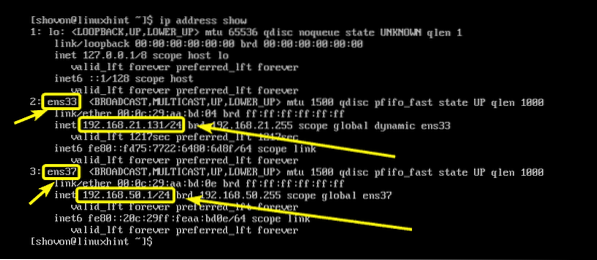
La commande ip imprime également l'adresse IPv6 attachée aux interfaces réseau de votre serveur ou poste de travail Linux.
Comme vous pouvez le voir, sur mon serveur CentOS 7, l'adresse IPv6 attachée au ens33 l'interface réseau est fe80:fd75:7722:6480:6d8f. De la même manière, l'adresse IPv6 configurée sur le ens37 l'interface réseau est fe80:20c:29ff:feaa:bd0e.
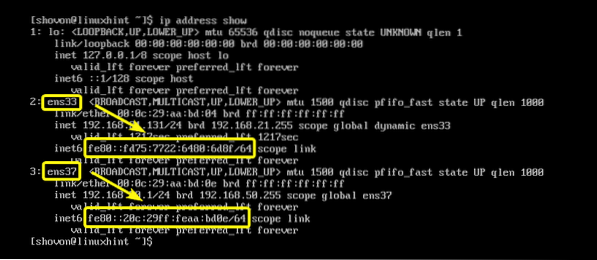
Si vous le souhaitez, vous pouvez également trouver l'adresse IPv4 ou IPv6 configurée sur une interface réseau spécifique.
Par exemple, pour trouver l'adresse IP (IPv4 ou IPv6) de l'interface réseau ens33, exécutez la commande ip comme suit :
$ adresse ip show dev ens33Comme vous pouvez le voir, les adresses IP de l'interface réseau ens33 est affiché uniquement.

Recherche d'adresses IP avec nmcli :
nmcli est l'outil de ligne de commande pour configurer les interfaces réseau Linux via Network Manager. Vous pouvez l'utiliser pour retrouver les adresses IP configurées sur les interfaces réseau de votre serveur ou poste Linux.
Pour répertorier toutes les connexions d'interface réseau Network Manager que vous avez sur votre serveur ou poste de travail Linux, exécutez la commande suivante :
$ sudo nmcli connexion montrerComme vous pouvez le voir, j'ai 2 connexions de gestionnaire de réseau Privé (pour l'interface ens37) et ens33 (pour l'interface ens33). Sur Network Manager, vous pouvez nommer vos connexions réseau. J'en ai nommé un ici (Privé) et a laissé l'autre (ens33) sans le nommer.

Maintenant, pour voir les adresses IP configurées sur la connexion réseau Private, exécutez la commande nmcli comme suit :
$ sudo nmcli connection show Privé | adresse grepComme vous pouvez le voir, l'adresse IPv4 (et IPv6 si configurée) est répertoriée. Dans mon cas, l'adresse IP est 192.168.50.1.
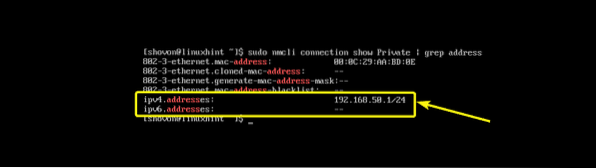
Nous pouvons également trouver les adresses IP des ens33 (sans nom) connexion réseau avec nmcli comme suit :
$ sudo nmcli connection show ens33 | adresse grepComme vous pouvez le voir, l'adresse IP du ens33 la connexion réseau est répertoriée. Mais quelque chose est différent ici. La connexion réseau ens33 obtenu l'adresse IP via DHCP. C'est pourquoi il est dans l'OPTION DHCP4.
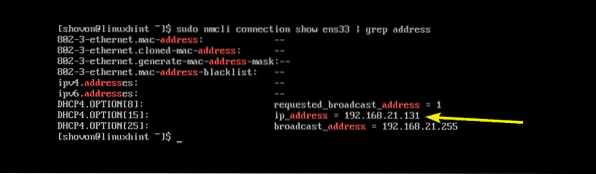
Recherche d'adresses IP avec la commande ifconfig :
ifconfig est une très ancienne commande pour trouver les adresses IP des serveurs et postes de travail Linux. Il est si ancien qu'il n'est même pas installé par défaut sur une distribution Linux moderne. Je l'ai inclus ici car vous devrez peut-être maintenir de très vieux serveurs avec une ancienne distribution Linux. La commande est très simple à utiliser de toute façon.
Pour trouver les adresses IP de toutes les interfaces réseau de votre serveur ou poste de travail Linux, exécutez la commande ifconfig comme suit :
$ ifconfigComme vous pouvez le voir, les adresses IP de toutes les interfaces réseau sur mon serveur CentOS 7 sont répertoriées.
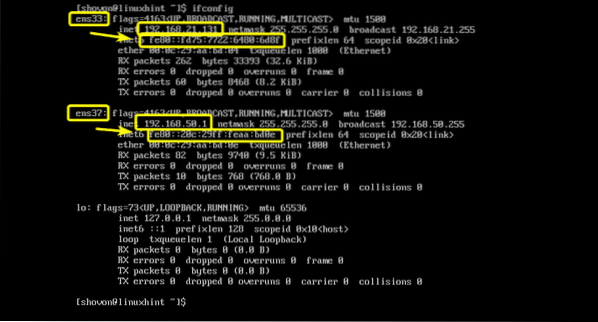
Si vous souhaitez répertorier l'adresse IP d'une seule interface réseau (disons ens33), exécutez la commande ifconfig comme suit :
$ ifconfig ens33Comme vous pouvez le voir, l'adresse IP de l'interface réseau ens33 est imprimée sur la console uniquement.
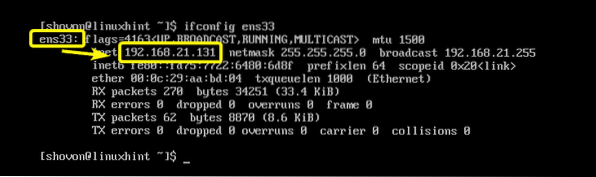
Recherche d'adresses IP dans l'environnement de bureau GNOME :
Si vous utilisez un environnement de bureau graphique sur votre poste de travail Linux tel que GNOME 2 ou GNOME 3, vous pouvez trouver graphiquement l'adresse IP de votre interface réseau.
Dans l'environnement de bureau GNOME, ouvrez le Paramètres application et cliquez sur Réseau comme indiqué dans la capture d'écran ci-dessous.
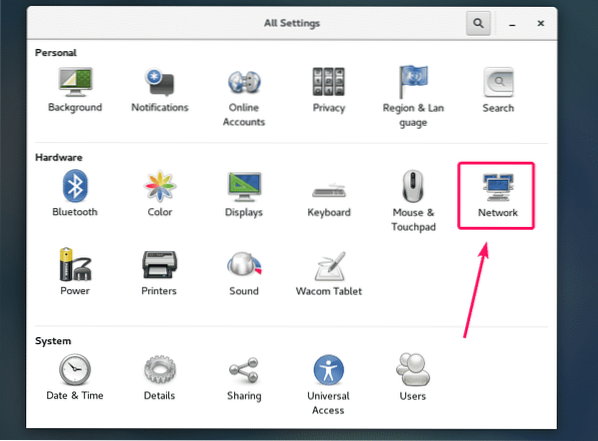
Maintenant, sélectionnez l'interface réseau dont vous voulez trouver l'adresse IP et vous devriez pouvoir trouver l'adresse IP de cette interface réseau comme vous pouvez le voir dans la capture d'écran ci-dessous.
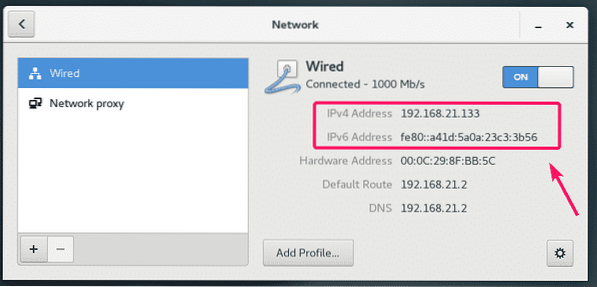
Trouver l'adresse IP publique de votre serveur :
Vous pouvez utiliser un site Web tiers ifconfig.moi pour retrouver très facilement l'adresse IP publique de votre serveur Linux. Pour que cela fonctionne, vous devez avoir curl installé sur votre serveur.
Pour trouver l'adresse IP publique de votre serveur Linux, exécutez la commande suivante :
$ curl ifconfig.moi && écho
C'est ainsi que vous trouvez l'adresse IP dans les serveurs et postes de travail Linux. Merci d'avoir lu cet article.
 Phenquestions
Phenquestions


